在当今快节奏的数字世界中,文档交换是个人和专业沟通中不可或缺的一部分,对高效、便捷的文件管理的需求从未如此强烈。在我们每天遇到的众多文件格式中,PDF 是共享信息的普遍选择。然而,PDF 文档的大小通常会成为存储、共享或传输的障碍。
在本文中,我们将深入研究 PDF 压缩的世界,探讨其重要性背后的原因、可用的方法和工具,以及它为我们数字生活的各个方面提供的好处。无论您是寻求简化文档管理的专业人士还是希望压缩 PDF 的个人,都可以加入我们的旅程,释放压缩 PDF 的潜力。
压缩 PDF 是一种很有价值的做法,有几个令人信服的原因:
文件大小减小:使存储、共享和传输更加高效。
更快的上传和下载:节省时间,尤其是在较慢的连接情况下。
较低的数据使用量:非常适合有限的数据计划或注重成本的用户。
改进的可访问性:在各种设备上快速加载。
环保:减少能源消耗和资源使用。
优化的文档管理:简化组织和检索。
保持质量:在减小尺寸的同时保持内容完整性。
节省成本:减少存储和数据传输费用。
增强的用户体验:确保流畅的访问和查看。
在本节中,我们将探讨压缩 PDF 文件的离线方法。当您希望在本地管理 PDF 压缩或没有互联网连接时,这些方法会派上用场。此方法提供了一种在减小 PDF 文档大小的同时保持其完整性的解决方案。让我们深入研究一下这种高效的离线 PDF 压缩技术的细节。
PDF 压缩器是一款用户友好且高效的工具,旨在减小 PDF 文档的文件大小。该软件提供了一系列功能,使其成为个人和企业的宝贵选择。借助 PDF 压缩器,您可以快速轻松地优化 PDF 文件,从而减少存储需求、加快文档共享速度并改进文档管理。该工具为那些寻求增强数字文档工作流程同时保持 PDF 内容的质量和完整性的人提供了实用的解决方案。
主要特征:
以下是在Windows上压缩 PDF 文件的方法:
01在您的计算机上下载、安装并启动 PDF 压缩器。
02单击“添加”图标以包含要压缩的 PDF 文件。

03从 PDF 类型下拉菜单中选择 PDF 类型。根据您的喜好调整文件压缩设置。配置设置后,单击“开始”按钮开始对添加的文件进行监视和压缩过程。

阅读更多:
Mac Preview 是一款多功能内置应用程序,提供强大的 PDF 查看和编辑功能。该预装软件通常用于查看图像和 PDF,提供了一系列用于操作 PDF 文档的功能。它不仅允许用户查看 PDF,还可以压缩、注释、分割甚至合并 PDF 文件,使其成为执行各种文档相关任务的便捷工具。其用户友好的界面以及与其他 macOS 应用程序的集成使 Preview 成为许多Mac用户在处理和优化 PDF 时的首选。
要在Mac上使用“预览”压缩 PDF,请按照以下步骤操作:
步骤1.右键单击要压缩的PDF文件。选择“打开方式”并选择“预览”。

步骤2.在预览中,单击顶部菜单中的“文件”。选择“导出”。
步骤 3. 在“导出为”下拉列表中,选择“Quartz Filter”。从可用选项中单击“减小文件大小”。

步骤 4. 或者,单击“设置”按钮进一步调整压缩的质量设置。调整设置后,单击“保存”。选择压缩 PDF 的位置和名称,然后再次单击“保存”。
Microsoft Word 是一种多功能文字处理工具,广泛用于创建和编辑文档。虽然它在基于文本的格式化方面表现出色,但它还提供了处理 PDF 文件的有用功能。其中一项功能是直接在应用程序内压缩 PDF 的能力。对于希望在不影响内容质量的情况下减小 PDF 文档的文件大小的用户来说,此功能非常有用。以下是压缩 PDF 的方法:
步骤 1. 启动 Microsoft Word。点击“文件”并选择“打开”即可浏览并打开您要压缩的PDF文件。
步骤 2. 转到“文件”。选择“另存为”并选择要保存文件的位置。在“保存类型”下拉列表中,选择“PDF”作为文件类型。

步骤 3. 选择针对较小文件大小进行优化的选项。这可以称为“最小尺寸”。

步骤4.选择适当的优化设置后,单击“确定”或“保存”保存PDF文件。
也可以看看:
如何将 Microsoft Word 文档转换为 PDF:快速高效
PDF 谜题解开:掌握 PDF 到 Microsoft Word 的转换
WPS Office 提供了一项功能,允许您压缩 PDF 文档的文件大小。请按照以下步骤使用 WPS Office 压缩 PDF:
步骤 1. 在计算机上启动 WPS Office 应用程序。选择“打开”并导航到要压缩的 PDF 文件的位置。
步骤 2. PDF 打开后,转到“工具”并选择“PDF 压缩器”。

步骤3. 此时会出现一个弹出窗口。选择压缩级别和保存位置,最后单击“压缩”。
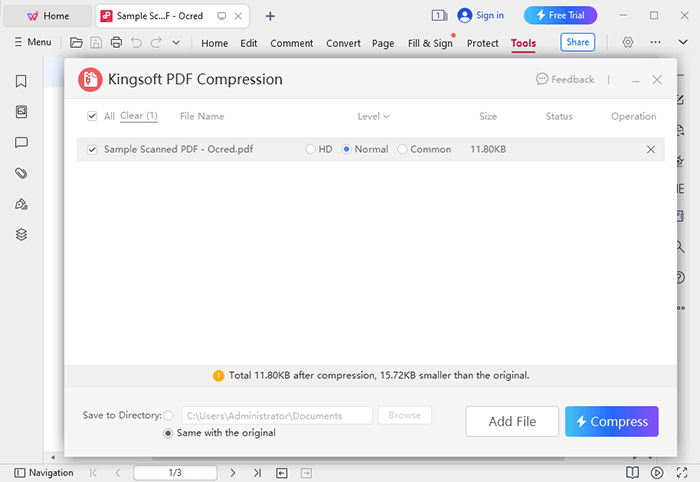
在本节中,我们将深入研究压缩 PDF 文件的在线方法。在线工具和服务提供快速便捷的解决方案,无需安装软件即可减小 PDF 文件大小。
iLovePDF 是一项在线服务,提供各种 PDF 相关工具,包括 PDF 压缩。以下是使用 iLovePDF 压缩 PDF 的步骤:
步骤 1. 打开网络浏览器并访问 iLovePDF 网站。
步骤2.单击“选择PDF文件”按钮上传要压缩的PDF。您还可以将文件直接拖放到网站上。

步骤 3. 上传 PDF 后,调整压缩设置。 iLovePDF提供了多种压缩设置,包括“极端”、“推荐”和“较少压缩”。您可以选择所需的压缩级别。

步骤4.自定义设置后,单击“压缩PDF”按钮。压缩过程完成后,iLovePDF 将提供下载压缩 PDF 的链接。单击“下载”按钮将较小的 PDF 保存到您的计算机上。
Adobe Acrobat 是一款流行的 PDF 软件,提供了为此目的量身定制的各种工具和功能。使用 Adobe Acrobat 压缩 PDF 文件是一个简单的过程。请按照以下步骤压缩 PDF 文件大小以便更方便地处理:
步骤 1. 打开 Web 浏览器并访问 Adobe 网站。在网页上查找“选择文件”按钮,上传您要压缩的PDF文件。您还可以将文件拖放到网页上。

步骤 2. 选择压缩设置(Adobe 提供高、中或低等压缩选项)后,单击“压缩”开始。 Adobe 的工具将相应地调整文件的大小。

步骤 3. 压缩过程完成后,保存 PDF。
不能错过:
简化文档管理:Adobe Merge PDF 实际操作 [已更新]
[简单指南]通过 Adobe Acrobat 及替代方案将 Word 转换为 PDF
Smallpdf 是一项在线服务,提供各种 PDF 工具,包括 PDF 压缩。以下是使用 Smallpdf 压缩 PDF 文件的步骤:
步骤 1. 打开网络浏览器并访问 Smallpdf 网站。
步骤2.单击“选择文件”按钮上传要压缩的PDF文件。您还可以将文件直接拖放到网站上。

步骤 3. Smallpdf 将自动开始压缩 PDF 文件。当压缩过程发生时,您可能会看到一个进度条。
步骤4.压缩完成后,Smallpdf将为您提供下载压缩PDF的链接。单击“下载”按钮将较小的 PDF 保存到您的计算机上。
PDF24 是一个多功能在线平台,为各种 PDF 任务提供简单的解决方案。它简化了压缩 PDF 文件大小的过程。使用 PDF24,您可以轻松减小 PDF 的大小,从而更高效地共享和管理文档。
步骤1.访问PDF24官方网站。从工具栏中选择“压缩 PDF”。
步骤2.单击“选择文件”上传要压缩的文件,或者只需将它们拖放到文件框中并开始压缩。

步骤3.文档加载后,根据您的喜好调整PDF的大小、质量和颜色,然后单击“压缩”。
步骤4.下载压缩文件。
可能喜欢:
轻松文档转换:使用 iLovePDF 将 Word 转换为 PDF
PDF2Go 是一个包含一系列 PDF 工具的在线平台。其有用的功能之一是缩小 PDF 大小,非常适合优化在线共享、电子邮件或存储的文件。以下是使用 PDF2Go 压缩 PDF 的方法:
步骤 1. 访问 PDF2Go 在线压缩站点。单击“选择文件”选择您的 PDF 文件,或者只需将其拖放到指定区域即可。

步骤 2. PDF2Go 通常提供“基本压缩”和“强压缩”等设置来平衡文件大小和图像质量。

步骤 3. 选择压缩设置后,单击“开始”。 PDF2Go 将处理并减小文件大小。
步骤 4. 压缩完成后,您将获得较小 PDF 的下载链接。单击链接将压缩的 PDF 保存到您的设备上。
压缩 PDF 文件是一项有用的技能,尤其是在处理大型文档时。无论您需要通过电子邮件发送 PDF、将其上传到网站还是节省存储空间,该过程都很简单,并且可以使用各种工具和方法快速完成。通过遵循此分步指南,您可以减小 PDF 文件大小,同时保持文档的基本内容和质量,使它们更易于管理和共享。在众多方法中, PDF 压缩器是最简单、最有效的。欢迎下载并尝试一下。
相关文章: